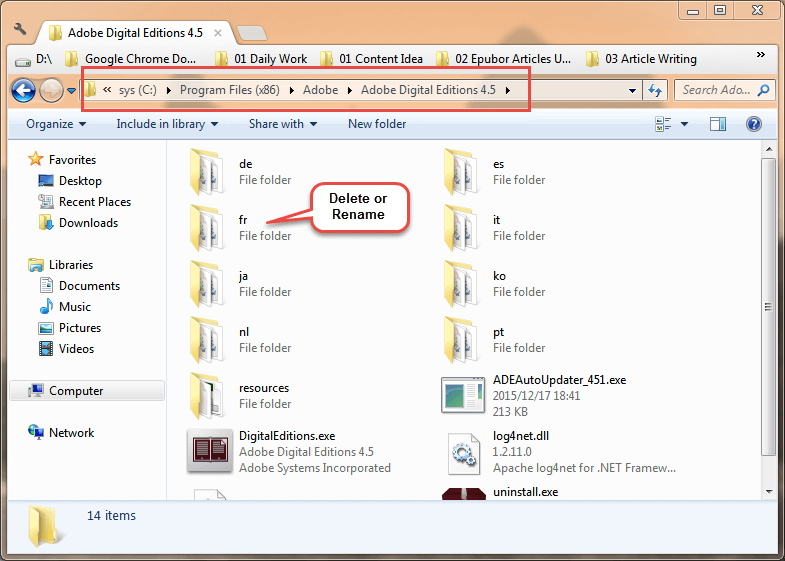Adobe Digital Editions को इन्टरफेस भाषा परिवर्तन गर्नुहोस्
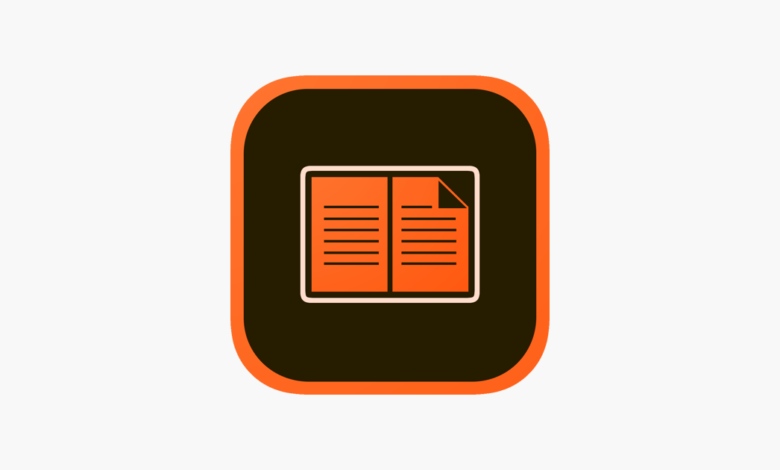
जहाँसम्म मलाई थाहा छ, केही व्यक्तिहरू Adobe Digital Editions मा भाषा बदल्न चाहन्छन् तर कहीं पनि भाषा विकल्प फेला पार्न सकेनन्। निम्नमा, हामी Adobe Digital Editions को इन्टरफेस भाषा परिवर्तन गर्ने बारे दुई सरल समाधानहरू संक्षिप्त रूपमा दिनेछौं।
समाधान 1: प्रदर्शन भाषा परिवर्तन गर्नुहोस्
Adobe Digital Editions ले अपरेटिङ सिस्टममा प्रदर्शन भाषालाई पछ्याउँछ। तसर्थ, Adobe Digital Editions इन्टरफेस भाषा परिवर्तन गर्ने सबैभन्दा सीधा तरिका तपाईको कम्प्युटरमा प्रदर्शन भाषा परिवर्तन गर्नु हो।
- विन्डोजमा
चरण 1. मा जानुहोस् विन्डोज सेटिङहरू > समय र भाषा > भाषा > मा क्लिक गर्नुहोस् रुचाइएको भाषा थप्नुहोस् (एक रुचाइएको भाषा स्थापना गर्दा मेरो प्रदर्शन भाषाको रूपमा सेट गर्नुहोस् जाँच गर्नुहोस्) वा अवस्थित भाषालाई सूचीको शीर्षमा तान्नुहोस् (यो भाषा प्रदर्शन भाषाको रूपमा सेट हुनुपर्छ)।
चरण 2. आफ्नो कम्प्युटर पुन: सुरु गर्नुहोस् र Adobe Digital Editions सुरु गर्नुहोस्। Adobe Digital Editions सूचीमा पहिलो भाषामा देखा पर्नेछ।
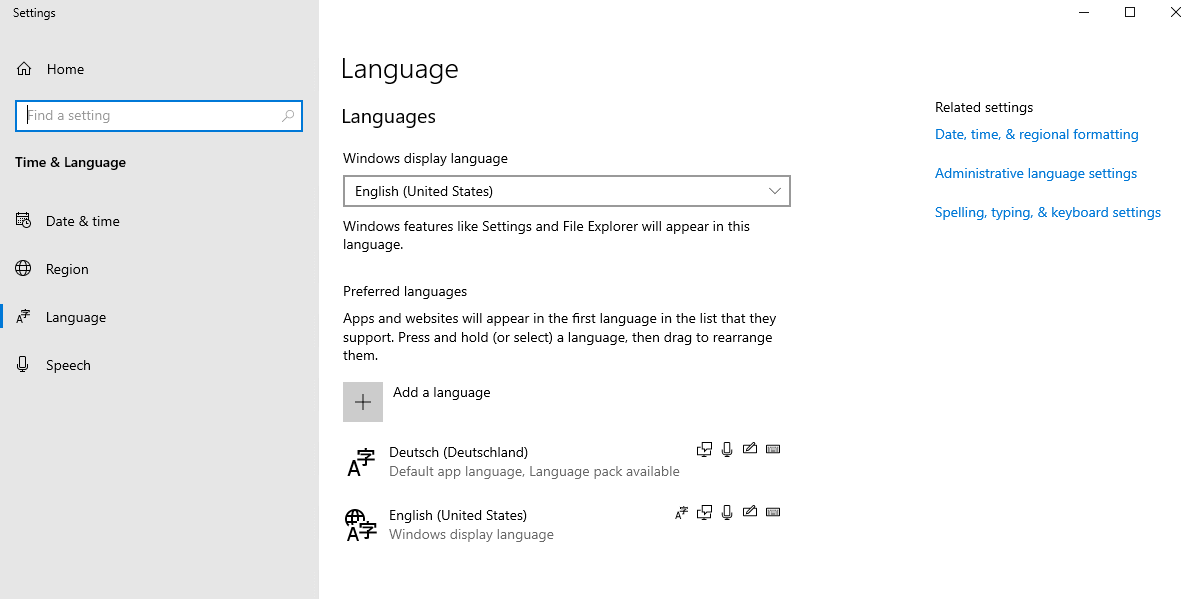
तर यदि तपाईंले "केवल एक भाषा प्याक अनुमति" वा "तपाईंको विन्डोज इजाजतपत्रले एउटा मात्र प्रदर्शन भाषा समर्थन गर्दछ" सन्देश प्राप्त गर्नुभयो भने, यसको मतलब तपाईंसँग Windows 10 को एकल भाषा संस्करण छ। यस अवस्थामा, रुचाइएको भाषा Windows प्रदर्शनको रूपमा सेट गर्न सकिँदैन। भाषा। समाधान 1 तपाईंको लागि नहुन सक्छ। तपाईं सिधै अर्को समाधानमा जान सक्नुहुन्छ।
- Mac मा
macOS 10.15 Catalina बाट, तपाइँ एकल एपको लागि सजिलै र द्रुत रूपमा इन्टरफेस भाषा परिवर्तन गर्न सक्नुहुन्छ।
चरण 1. मा जानुहोस् प्रणाली प्राथमिकताहरू > भाषा र क्षेत्र > एपहरू > Adobe Digital Editions र भाषा चयन गर्न "+" मा क्लिक गर्नुहोस्।
चरण 2. Adobe Digital Editions पुन: सुरु गर्नुहोस् र तपाईंले परिवर्तन देख्नुहुनेछ।
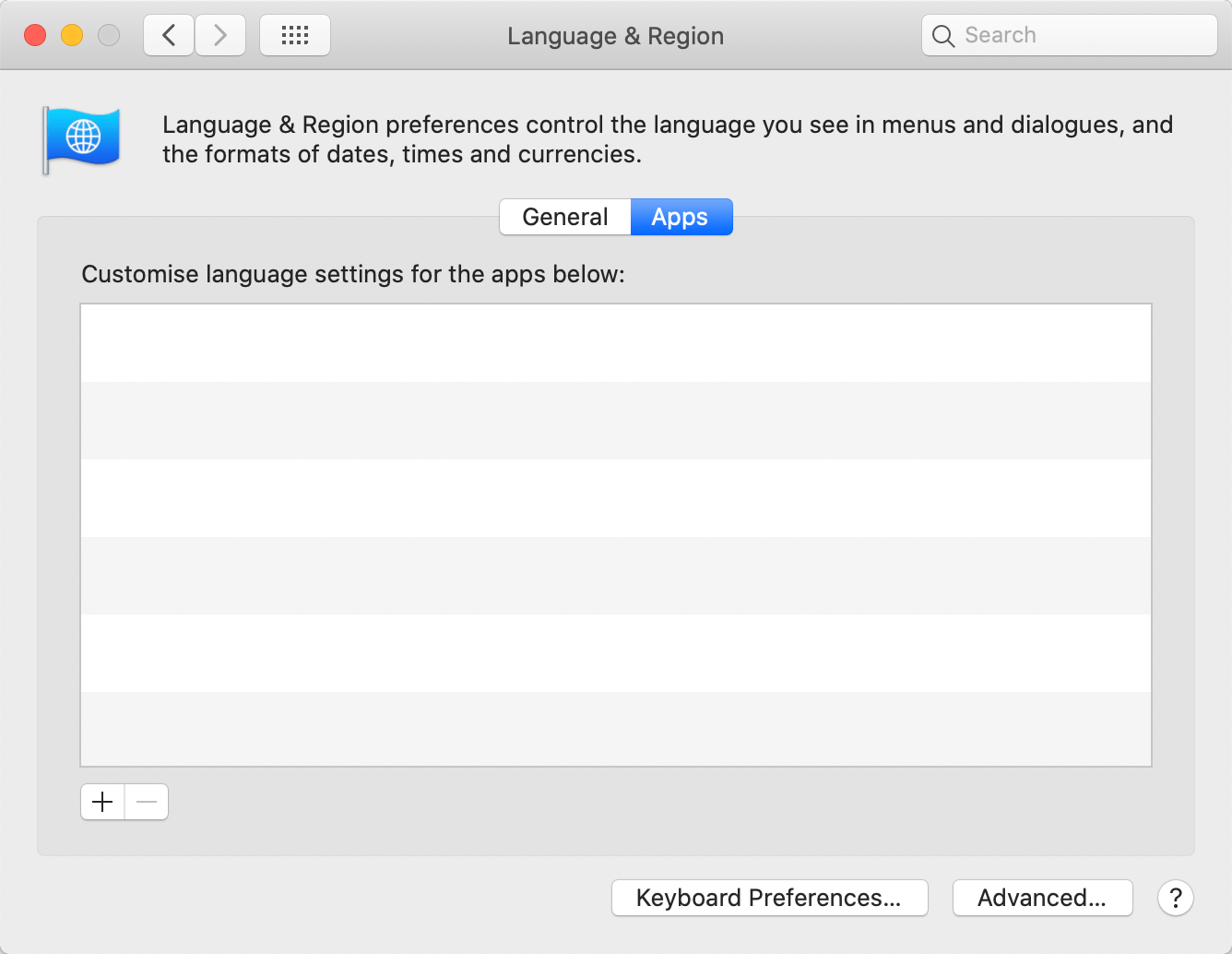
समाधान २: Adobe Digital Editions को भाषा फोल्डर मेट्नुहोस्/पुन:नामाकरण गर्नुहोस्
विन्डोज प्रयोगकर्ताहरूका लागि, यदि तपाइँ प्रदर्शन भाषा परिवर्तन गर्न सक्नुहुन्न वा तपाइँ चाहनुहुन्न भने, यो Adobe Digital Editions को इन्टरफेस भाषा परिवर्तन गर्न अर्को सरल समाधान हो।
NB यसले अर्को भाषालाई अंग्रेजीमा परिवर्तन गर्नका लागि मात्र काम गर्छ।
चरण 1. फोल्डर पथमा जानुहोस्: C:\Program Files (x86)\Adobe\Adobe Digital Editions 4.5\
चरण 2. तपाईंले हाल प्रयोग गरिरहनुभएको भाषा फोल्डर मेटाउनुहोस् वा पुन: नामाकरण गर्नुहोस्। उदाहरण को लागी, तपाईको Adobe Digital Editions को इन्टरफेस भाषा फ्रेन्च हो, त्यसपछि तपाईले fr फोल्डर मेटाउन/पुननामकरण गर्न सक्नुहुन्छ।
चरण 3. Adobe Digital Editions पुन: सुरु गर्नुहोस् र इन्टरफेस भाषा अंग्रेजी हुनेछ।